首页 > 代码库 > linux下安装lnmp环境
linux下安装lnmp环境
检查是否安装该程序:
which nginx #查看nginx是否存在
which php #查看php是否存在
which mysql #查看mysql是否存在
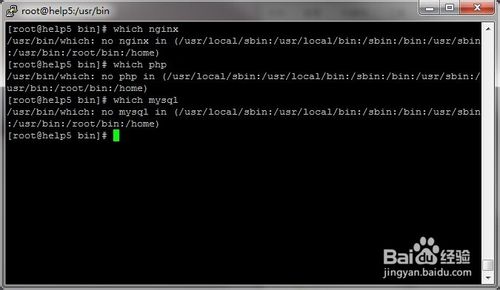
2
yum list nginx #列出nginx
yum install nginx #安装nginx
#看见{Complete! } 安装成功。


3
which nginx #查看nginx是否存在
service nginx start #启动nginx进程方法[1]
/etc/init.d/nginx start #启动nginx进程方法[2]
ps -ef | grep nginx #查看nginx进程
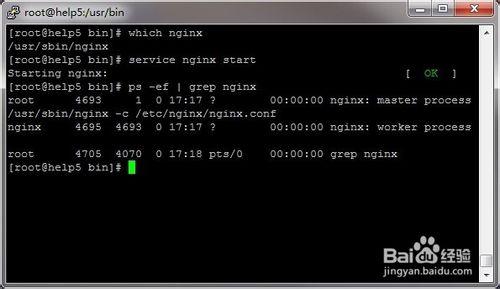
4
ifconfig #查看网卡信息
打开浏览器:http://182.92.73.109/
看到 { 欢迎界面 } 说明安装成功!
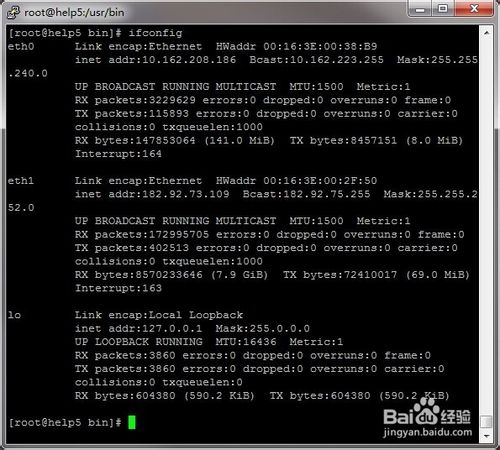

END
安装PHP
1
安装PHP:
yum list php php-fpm #列出php 和php-fpm 是否存在
yum -y install php php-fpm #安装php 和php-fpm软件包
#看见{Complete! } 安装成功。
------------------------------------
启动php-fpm:
/etc/init.d/php-fpm start #1
service php-fpm start #2

2
修改nginx配置文件让PHP的请求转发到php-fpm所绑定的ip和端口上:
vi /etc/nginx/conf.d/default.conf #行[37-43]
去掉#号:
location ~ \.php$ {
root /usr/share/nginx/html;
fastcgi_pass 127.0.0.1:9000;
fastcgi_index index.php;
fastcgi_param SCRIPT_FILENAME $document_root$fastcgi_script_name;
include fastcgi_params;
}
代码解释:
当用户的请求URL是以 .php 为结尾的时候
则执行这个区块的内容:
root 指定的目录
pass 转发端口[e]
index 如果是指定目录结尾的时候 自动加上 index.php
param 要执行documnetRoot 里的文件 传递过来的文件名
include 在家配置文件[e]
注:(1):wq #保存 (2) i #插入 (3):q! #不保存退出


3
重启nginx:
/etc/init.d/nginx restart #1
service nginx restart #2
--------------------------------------------------
验证是否处理请求PHP文件:
vi /usr/share/nginx/html/info.php
<?php
phpinfo();
---------------------------------------------------
访问IP网址:
http://182.92.73.109/info.php


END
安装mysql
1
yum list mysql mysql-server #搜索mysql数据包
yum -y install mysql mysql-server #不需要提示安装
#看见{Complete! } 安装成功。

2
查看mysql mysql-server是否存在:
which mysql #查看mysql是否存在
which mysqld_safe #查看mysqld_safe是否存在
-------------------------------------------------------
mysql_install_db #mysql初始化,在mysql中建立起系统表
mysqld_safe & #启动mysql
ps -ef | grep mysqld #mysqld 是否存在
----------------------------------------------
mysql -uroot #链接进入mysql数据库
Ctrl-C -- exit! #退出终端

END
安装php对mysql操作的扩展
yum -y install php-mysql #安装php-mysql 扩展
service php-fpm restart #重启php-fpm进程
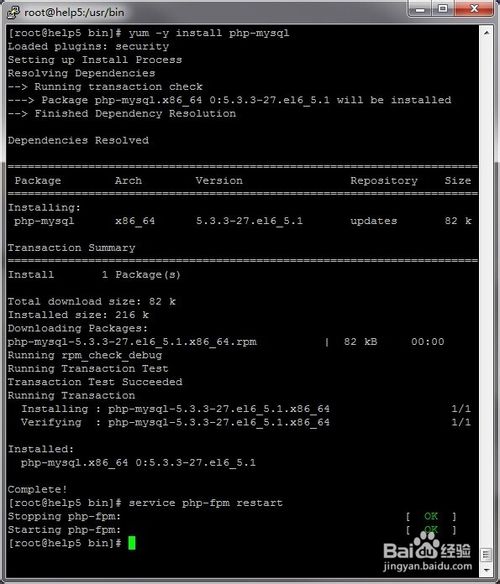
检查是否可以通过php操作mysql数据库:
vi /usr/share/nginx/html/db.php
<?php
@mysqli_connect("localhost","root","","mysql") or die("connect mysql failed\n");
echo "connect ok\n";
---------------------------------------------------------
php /usr/share/nginx/html/db.php #用命令行执行php
http://182.92.73.109/db.php #在浏览器执行


/etc/init.d/mysqld stop #停止mysql进程[1]
service mysqld stop #停止mysql进程[2]
--------------------------------------------------
php /usr/share/nginx/html/db.php #用命令行执行php
http://182.92.73.109/db.php #在浏览器执行
---------------------------------------------------
看到以下效果就是 说明数据 链接没有问题
安装PHP模块详细信息稍后发表 ,暂就这么多。
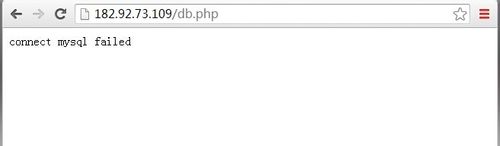
END
注意事项
进入数据密码有时候会出问题,这个到时候我令发布经验
linux下安装lnmp环境
